VMware Workstation Pro 16 reprezintă o soluție puternică de la VMware, permițând rularea simultană a mai multor sisteme de operare ca mașini virtuale (VM) pe un singur calculator, fie el Windows sau Linux.
Această platformă este ideală pentru profesioniștii IT, dezvoltatorii și companiile care creează și testează software pentru o varietate de dispozitive, platforme sau medii cloud.
VMware Workstation Pro 16 vine cu o serie de funcționalități noi și interesante în sfera virtualizării, dintre care amintim:
Suport pentru Containere și Kubernetes
VMware introduce suport nativ pentru Containere și Kubernetes în Workstation, utilizând un instrument de linie de comandă numit vctl.
Compatibilitate Extinsă cu Sistemele de Operare
Noua versiune oferă suport pentru sisteme de operare actuale, precum RHEL 8.2, Debian 10.5, Fedora 32, CentOS 8.2, FreeBSD 11.4 și ESXi 7.0.
Conectivitate Îmbunătățită cu vSphere 7
Se asigură compatibilitatea cu vSphere 7.0 prin ESXi și vCenter Server, facilitând operarea și configurarea mașinilor virtuale de la distanță.
În acest articol, vom parcurge pașii necesari pentru a realiza actualizarea de la VMware Workstation Pro v15.5 la VMware Workstation Pro v16.
Pregătirea Înainte de Actualizare
Înainte de a începe procesul de actualizare la VMware Workstation Pro v16, este esențial să verificăm dacă specificațiile tehnice ale computerului nostru respectă cerințele minime de sistem.
Pentru mai multe informații, consultați secțiunea Introducere și cerințe de sistem din documentația oficială VMware Workstation Pro 16.
Versiunea curentă de VMware Workstation Pro 15.5 instalată poate fi verificată simplu, accesând meniul Ajutor și selectând opțiunea Despre VMware Workstation.
Pașii Actualizării la VMware Workstation Pro 16
Pentru a face upgrade la VMware Workstation Pro 16, porniți aplicația VMware Workstation 15.5.x, accesați meniul Ajutor și selectați Actualizări software.
Apoi, dați clic pe butonul Verificați actualizări.
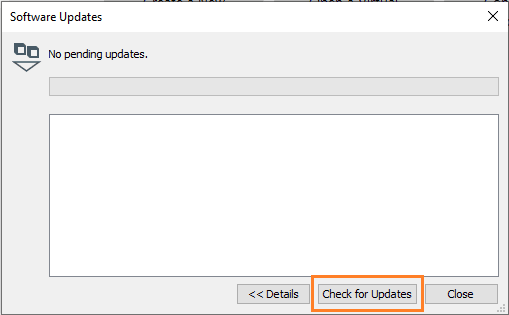
În continuare, selectați opțiunea Obțineți mai multe informații.
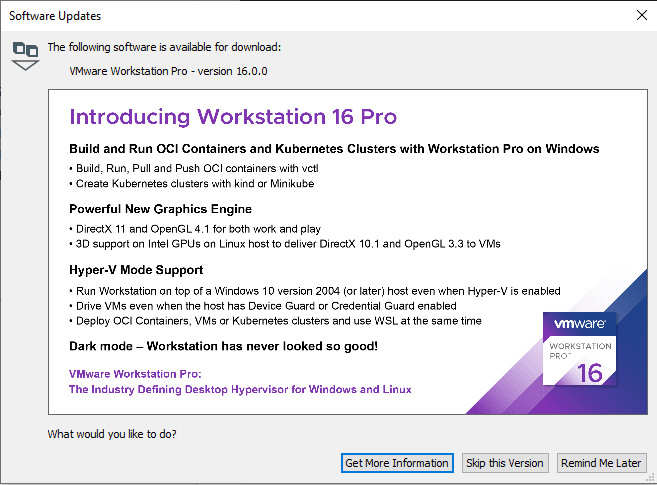
Această acțiune va deschide pagina de descărcare VMware Workstation. Navigați către Centrul de descărcare VMware Workstation.
Selectați butonul Descărcați acum.
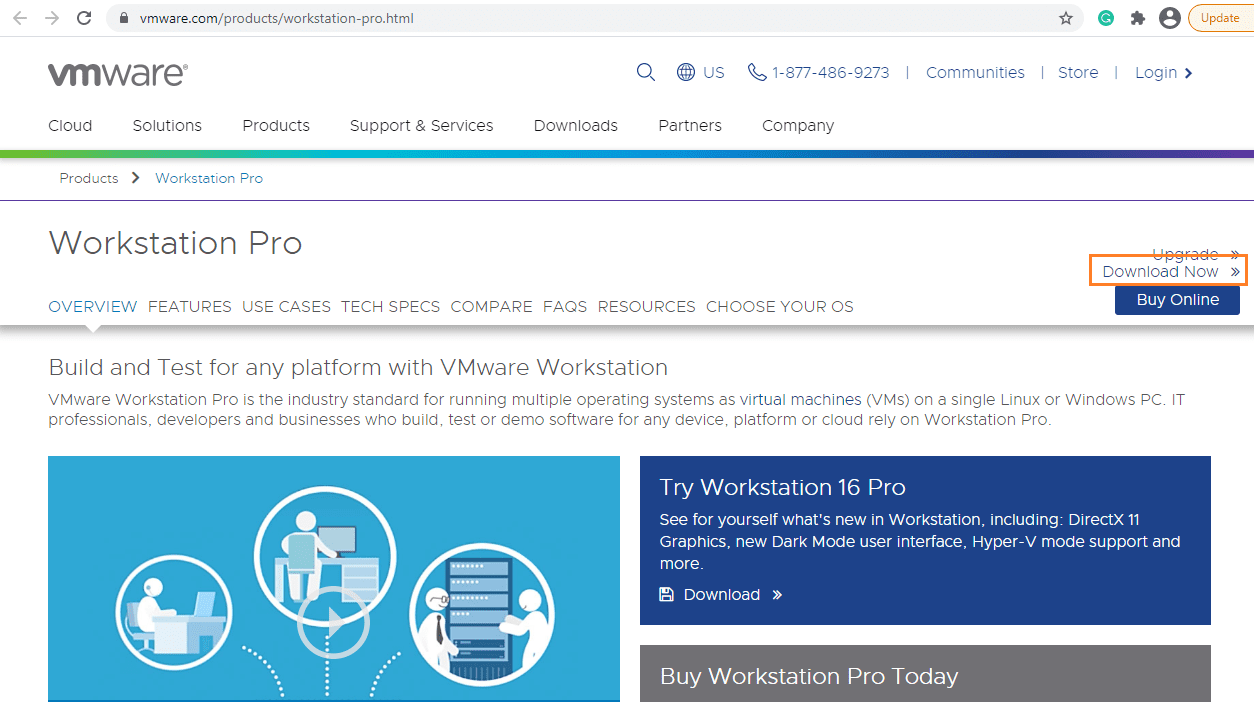
Va fi necesar să vă autentificați în profilul contului meu VMware. Dacă nu dețineți un cont, puteți crea unul aici.
Parcurgeți Acordul de licență pentru utilizatorul final (EULA), bifați căsuța de acceptare și apoi apăsați pe Descărcare acum.
Installerul pentru VMware Workstation Pro 16 va fi descărcat în sistemul dumneavoastră. Deschideți folderul unde a fost descărcat și executați fișierul.
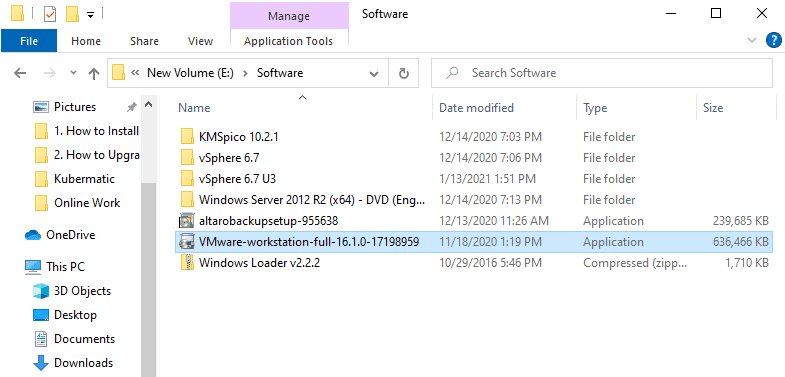
Va fi lansat vrăjitorul de instalare VMware Workstation Pro 16, care va efectua automat actualizarea. Faceți clic pe Next pentru a continua.
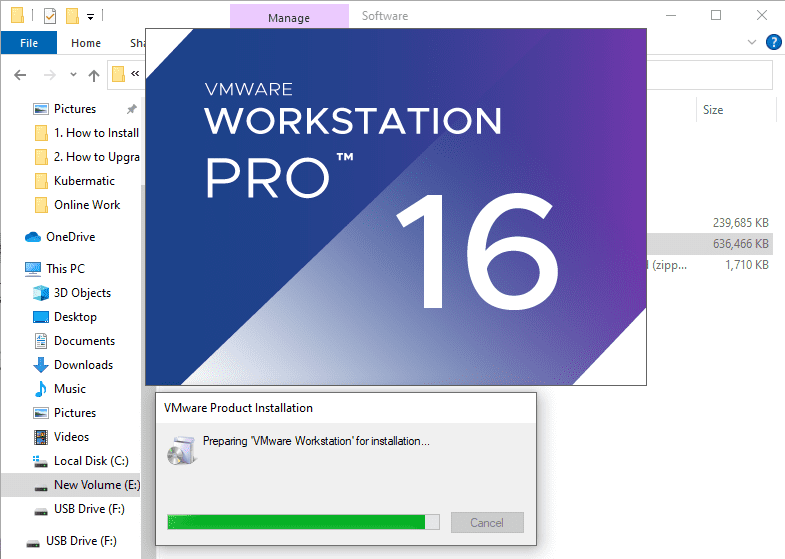
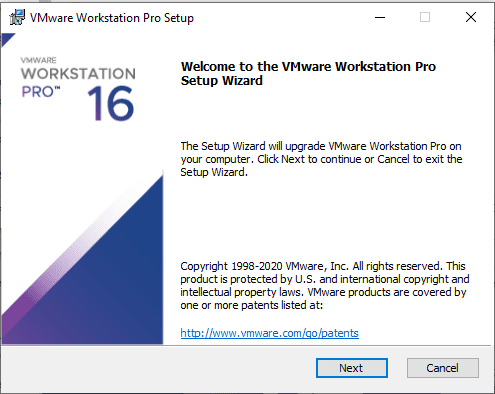
Acceptați termenii acordului de licență și apoi dați clic pe Următorul.
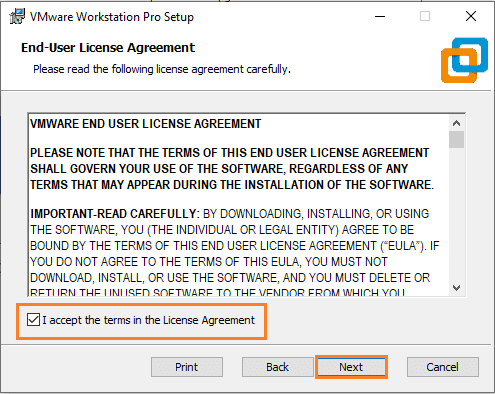
Păstrați setările implicite și apăsați Următorul pentru a continua.
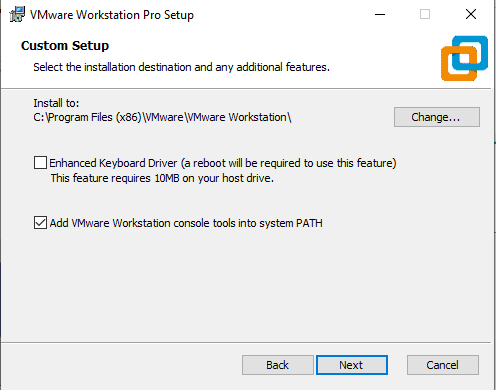
Bifați opțiunea „Alăturați-vă programului de îmbunătățire a experienței clienților VMware” dacă doriți să contribuiți, altfel lăsați-o nebifată și apăsați Următorul.
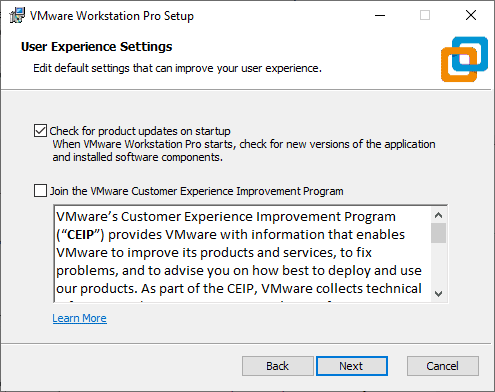
Păstrați din nou setările implicite și dați clic pe Următorul.
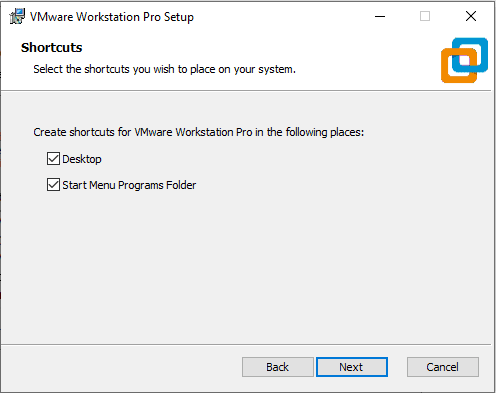
Selectați Upgrade pentru a începe procesul de actualizare propriu-zis.
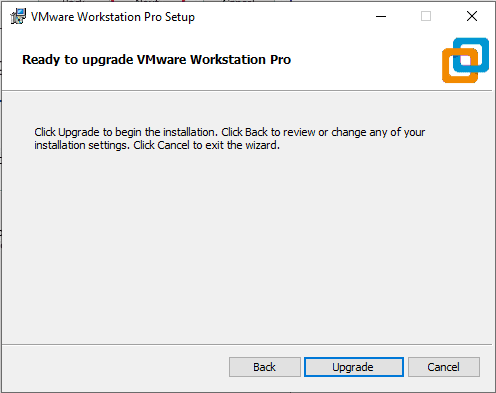
După ce ați apăsat butonul Upgrade, procesul de actualizare va începe și va dura câteva momente.
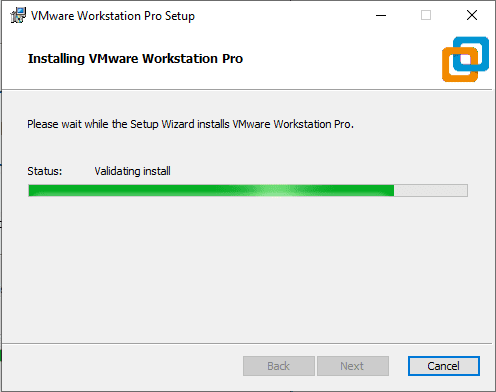
Apăsați butonul Terminare pentru a finaliza instalarea VMware Workstation Pro 16.
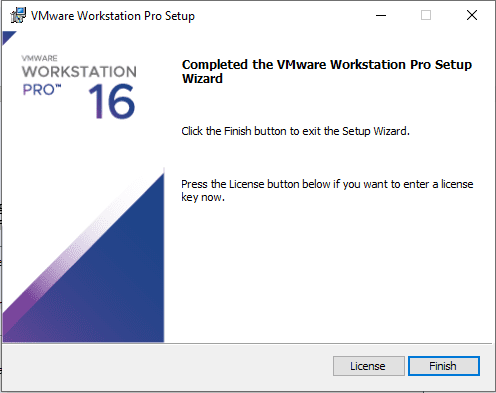
Odată ce actualizarea este completă, dați dublu clic pe iconița VMware Workstation Pro de pe desktop. Vi se va cere să introduceți cheia de licență. Introduceți cheia și apăsați pe butonul Continuare.
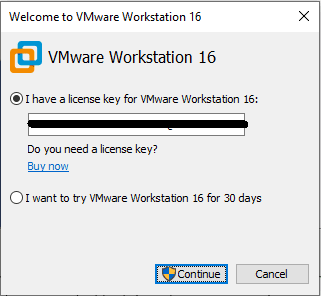
Faceți clic pe Terminare pentru a încheia procesul.
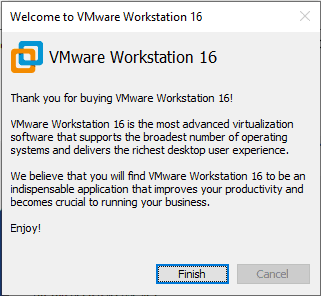
Felicitări! Ați actualizat cu succes VMware Workstation Pro 15.5.7 la versiunea v16!
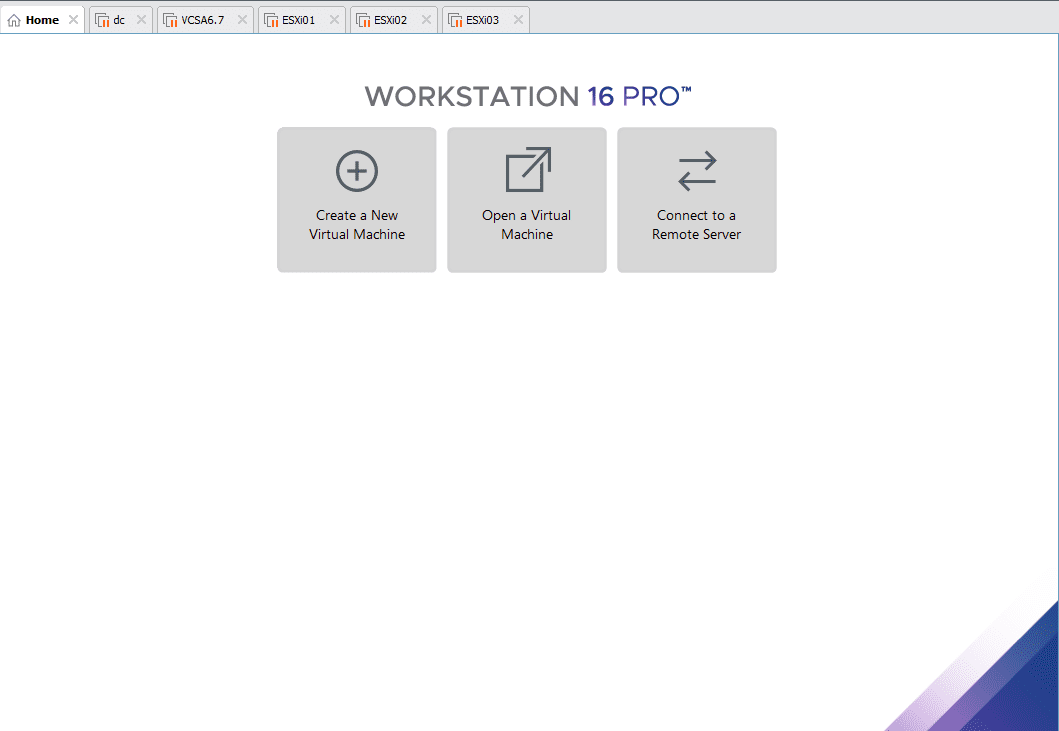
Pentru a vă asigura că actualizarea a fost efectuată cu succes, verificați versiunea instalată, accesând meniul Ajutor -> Despre VMware Workstation.
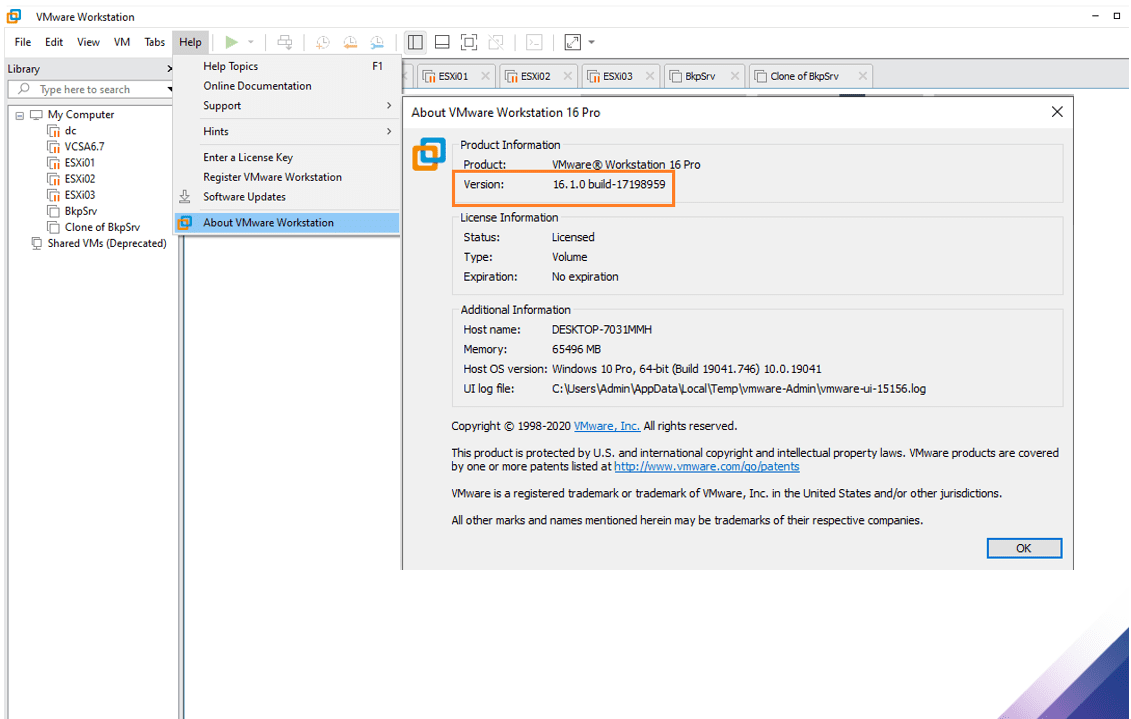
Actualizarea VMware Tools
După actualizarea VMware Workstation Pro 16, este esențial să faceți update la VMware Tools pe toate mașinile virtuale. Pentru aceasta, porniți o mașină virtuală, accesați meniul VM și apoi selectați opțiunea Actualizare VMware Tools.
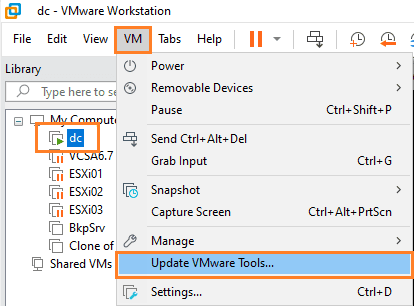
Acesta va monta fișierele VMware Tools pe unitatea DVD virtuală, dați dublu clic pe ea pentru a începe procesul de actualizare.
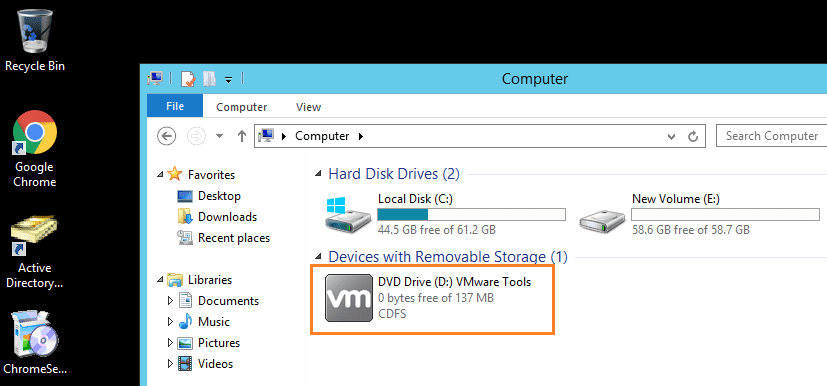
Va fi necesară o repornire. Apăsați Da pentru a continua.
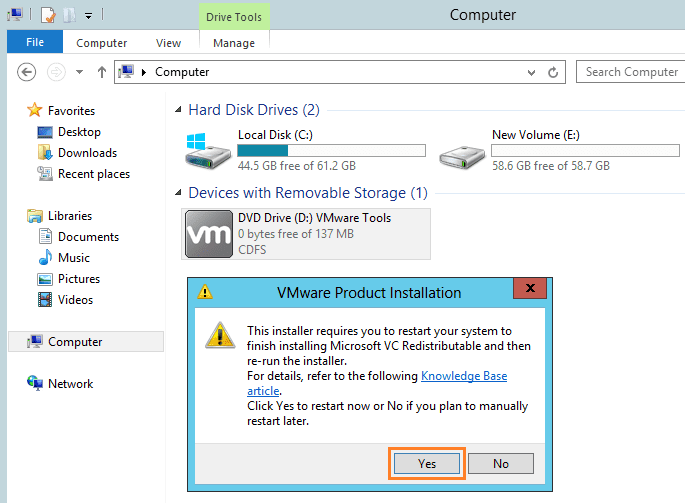
Dați clic pe Următorul pentru a demara procesul de actualizare a VMware Tools.
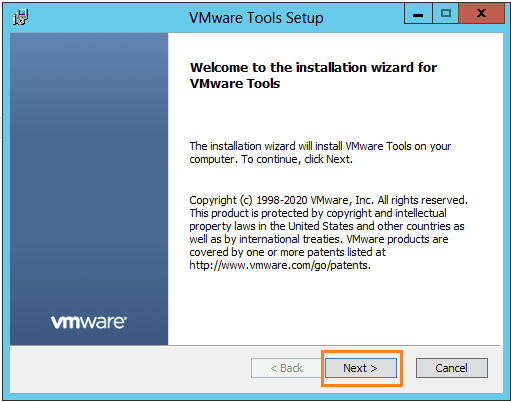
Păstrați setarea implicită și apăsați Următorul.
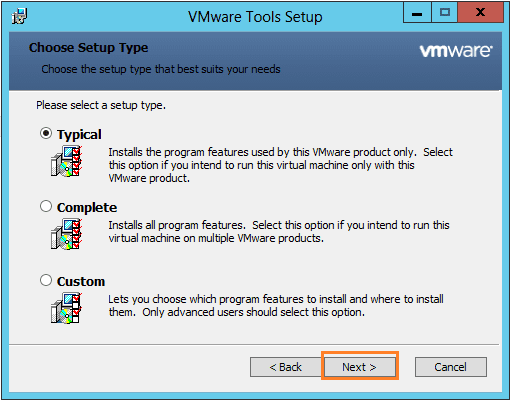
Faceți clic pe Instalare pentru a continua.
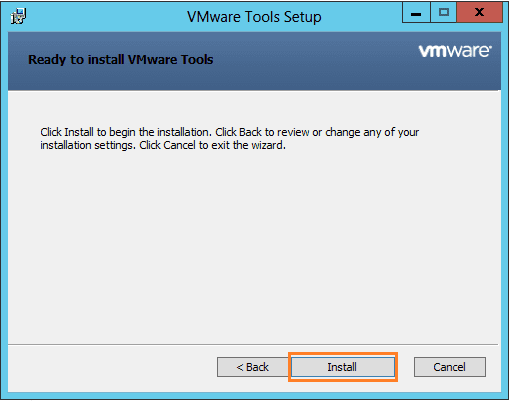
Apăsați Terminare pentru a finaliza procesul.
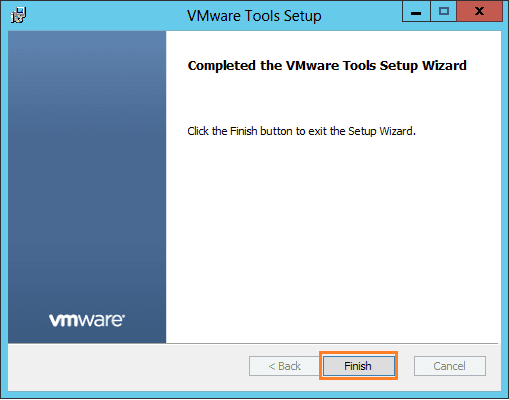
Veți fi rugat să reporniți mașina virtuală. Apăsați Da pentru a o reporni.
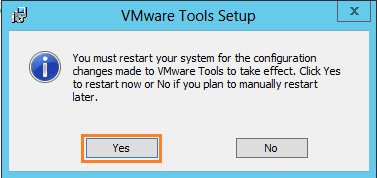
Actualizarea VMware Tools este acum finalizată.
Concluzie
Sperăm că acest ghid v-a fost de folos și că actualizarea versiunii VMware s-a desfășurat fără probleme. Acum vă puteți gestiona eficient toate sistemele de operare invitate. De asemenea, vă recomandăm articolul nostru despre 40 de întrebări și răspunsuri VMware bazate pe scenarii.